Impresora no activada, problema con el código de error 30 en Windows 11/10
Aquí está la cosa, su impresora ha estado funcionando perfectamente bien, pero luego llega un día en que las cosas se tuercen y aparece un mensaje de error que dice " Impresora no activada, código de error -30(Printer not activated, error code -30) ". Esto no es bueno, más aún si tienes un trabajo importante que realizar antes de las 7:30 p. m. La pregunta es, entonces, ¿se puede solucionar este problema de la impresora y se puede hacer a su debido tiempo? Bueno, la respuesta es sí a todo.
Impresora(Printer) no activada, código de error 30(Error)
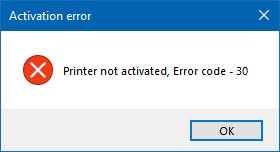
Aquí hay algunas cosas que podría intentar solucionar el problema.
1] Ejecutar el Solucionador de problemas de la impresora

La primera opción a tomar es ejecutar el Solucionador de problemas de la impresora(Printer Troubleshooter) . Haga clic en la Windows Key + R para abrir el cuadro de diálogo Ejecutar(Run) , luego escriba el siguiente comando y haga clic en Entrar:(Enter:)
msdt.exe /id PrinterDiagnostic
Desde aquí, siga las instrucciones para reparar su impresora con la esperanza de que funcione bien en todo momento.
2] Asegúrese(Make) de que la impresora deseada esté configurada como la impresora predeterminada
Su impresora probablemente no esté funcionando debido a la posibilidad de que no esté configurada como predeterminada. No te preocupes; esto tiende a suceder con bastante frecuencia, por lo que no está solo en este sentido.

Lo primero que debe hacer aquí es hacer clic en la Windows key + I para iniciar la aplicación Configuración(Settings) , luego seleccione Dispositivos(Devices) en el menú.

Haga clic en Impresoras y escáneres(Printers and scanner) , luego busque su impresora entre la lista de opciones. Una vez que lo haya encontrado, haga clic en la impresora y seleccione Administrar(Manage) , luego haga clic en Establecer como predeterminado(Set as Default) .
3] Actualizar(Update) controlador para dispositivo compuesto USB(USB Composite Device)
Lo más probable es que su impresora no funcione porque el dispositivo compuesto USB(USB Composite Device) está fallando, entonces, ¿qué debe hacer? Bueno(Well) , sugerimos quitarlo y reinstalarlo, y esta tarea es relativamente simple.
Esto es lo que debe hacer. Haga clic en el botón Inicio(Start) , luego escriba Administrador de dispositivos(Device Manager) . Cuando aparezca en los resultados de búsqueda, simplemente haga clic en él para iniciar el Administrador de dispositivos(Device Manager) .

Ubique la opción que dice Dispositivo compuesto USB(USB Composite Device) , haga clic con el botón derecho y luego seleccione Actualizar controlador(Update Driver) en el menú. Reinicia tu computadora. Lo último que debe hacer aquí es hacer clic en Buscar(Search) automáticamente el software del controlador actualizado y listo.
Desinstale la impresora(Printer) , elimine el software del controlador de la impresora, vuelva a instalar todo y actualice.
4] Actualice(Update) los controladores para su impresora
Por lo general, cada vez que el fabricante de su impresora lanza un nuevo controlador, se descargará e instalará automáticamente. Pero si esto no sucede, depende del usuario realizar el trabajo manualmente.
Sugerimos visitar el sitio web oficial de la marca y buscar la sección que permite la descarga de los controladores más recientes y antiguos. Si encuentra el controlador más nuevo, instálelo en su computadora e instálelo.
Reinicie el sistema informático, luego intente imprimir un documento y asegúrese de que el mensaje "Impresora no activada, código de error -30" ya no muestre su fea cabeza.
Eso es todo, así que continúe y pruebe su impresora una vez más para ver si las cosas han vuelto a la normalidad.(That’s pretty much it, so go on ahead and test your printer once more to see if things have returned to normal.)
Related posts
Fix Canon Printer Error 853 en Windows 11/10
Fix Service Error 79, Turn Off Luego, en HP Printer
Cómo corregir Error 0x97 en Epson impresoras
Printer Error 0x00000709 cuando intenta conectarse o establecer un valor predeterminado
Fix HP Printer Error Code 0xc4eb827f en Windows 10
Cómo eliminar Microsoft XPS Document Writer Printer en Windows 11/10
Fix HP Printer validation Error fallido en Windows 10
Sus márgenes son bastante pequeños: error de impresión en Windows 10
Runtime Error 482 - Error de impresión en Windows 10
Fix HP error code 0xc4eb8000 en Windows 10
Printer no se imprima en Windows 10
Fix Run DLL: EED_EC.DLL, el módulo especificado no se pudo encontrar error
Fix Printer Installation Error 0x000003eb
Fix Error Code 0x8007007E en Windows 11/10 - Actualización, Outlook or Printer
Fix Network Printer error 0x00000bcb - no se puede conectar a la impresora
Cómo encender o Off File and Printer Sharing en Windows 10
Cancel atascado o atascado Print Job queue en Windows 10
¿Por qué mi Printer Offline en Windows? Change Printer status a online
Habilitar o deshabilitar la Política Printer Sharing group en Windows Sandbox
Computer se congela al imprimir en Windows 10
